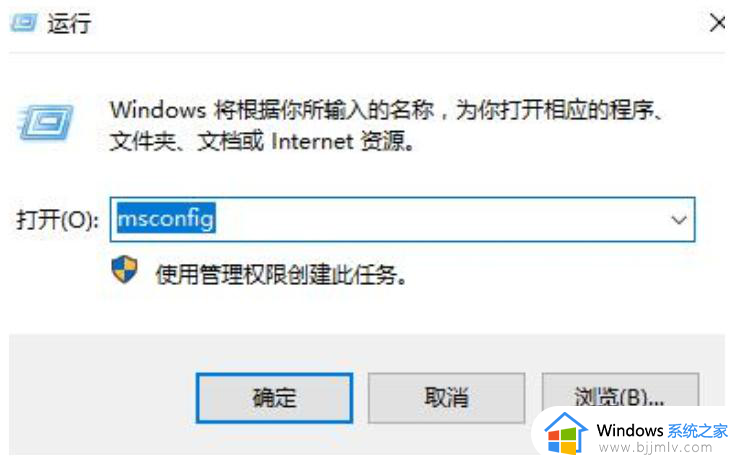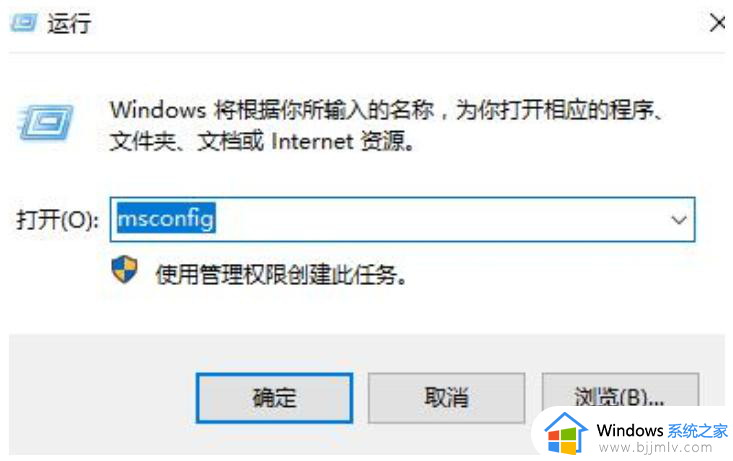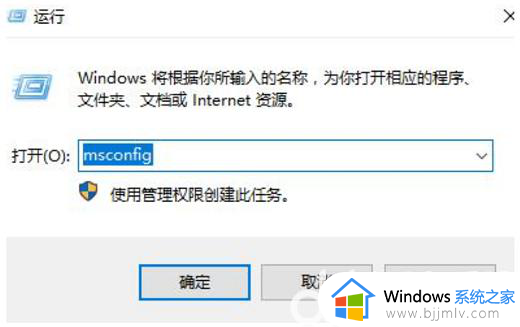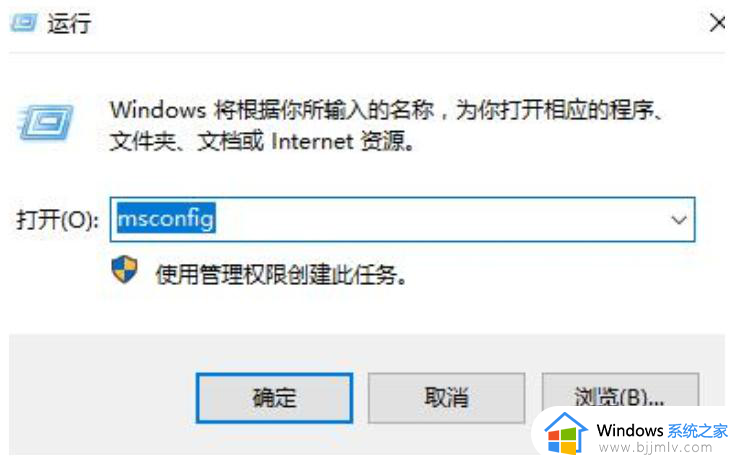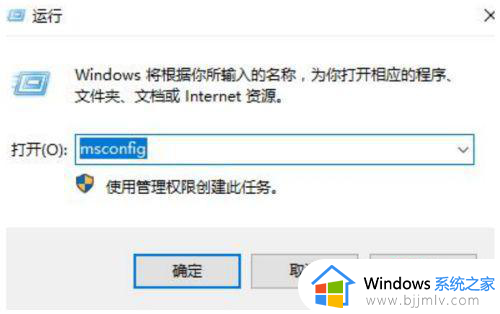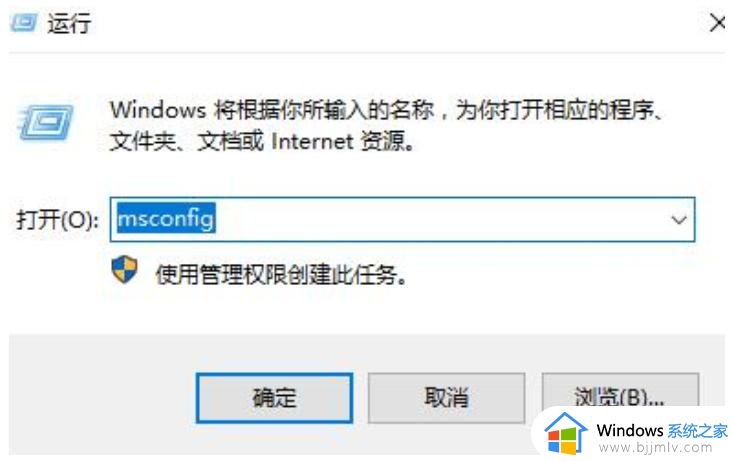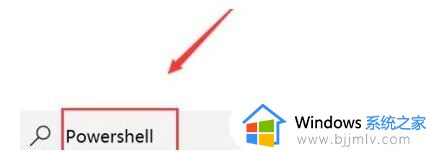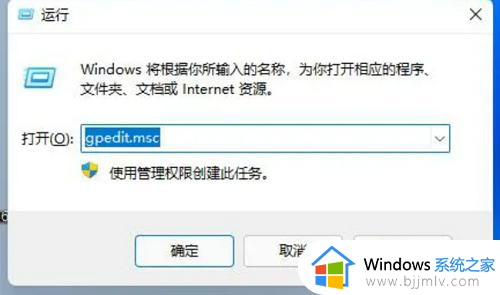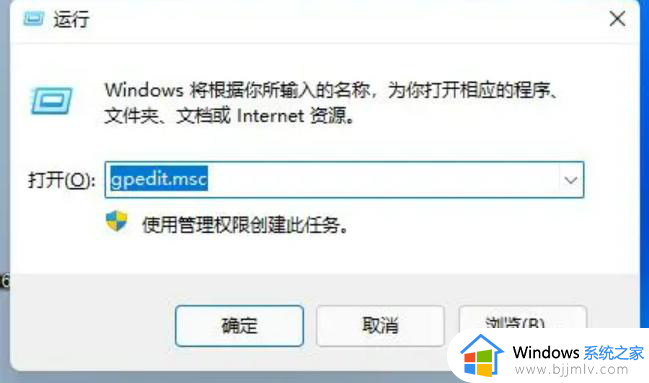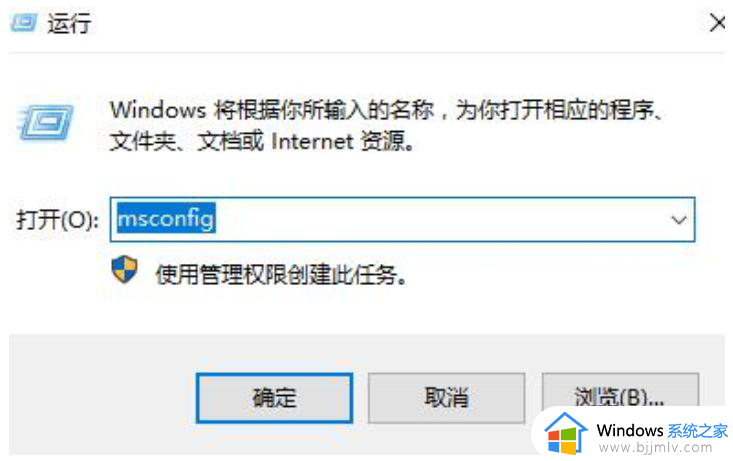win11 bat文件打开后闪退解决方法 win11 bat文件打开一闪就没了怎么办
更新时间:2024-03-19 10:15:07作者:run
在win11系统中,有很多用户可能会遇到一个比较常见的问题,就是打开bat文件时一闪就消失的情况,这种情况让用户感到困惑和苦恼,因为他们无法及时获取到文件的内容或执行相应的操作。那么win11 bat文件打开一闪就没了怎么办呢?接下来我们将为大家介绍win11 bat文件打开后闪退解决方法,希望能帮助到遇到这一问题的用户。
win11bat文件闪退怎么办:
1、右键【此电脑】,找到并打开【属性】。
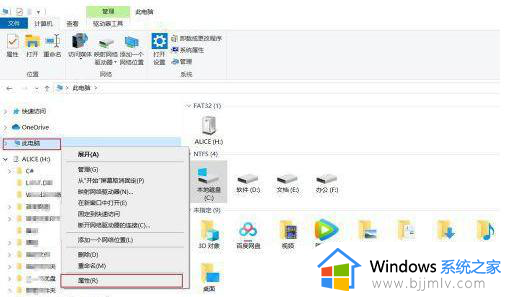
2、点击【高级系统设置】。
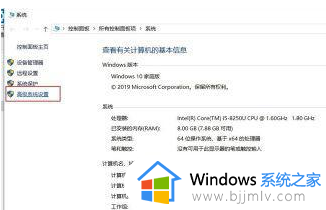
3、找到【高级】,点击【环境变量】。
4、在用户变量中新建:
用户名:%path%
变量值:C:/windows/system32
点击确定。
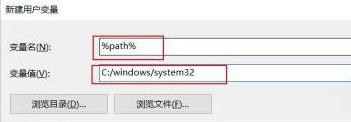
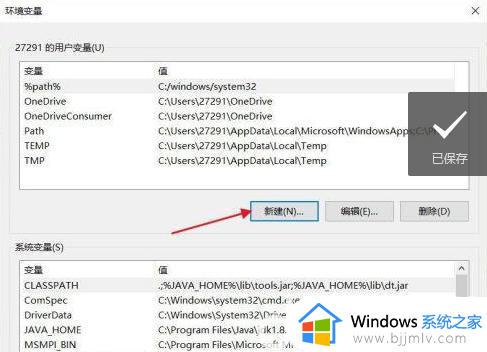
5、在用户变量中找到:Path,点击编辑。
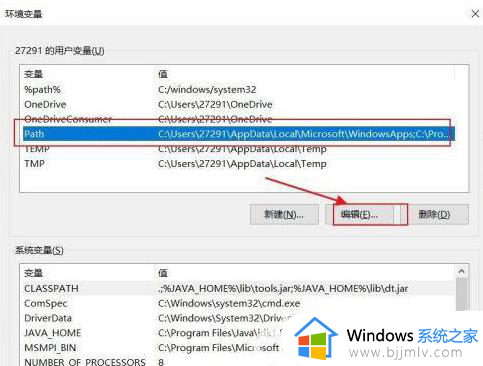
6、选中系统变量中的path,点击编辑按钮,添加%path%并保存即可。
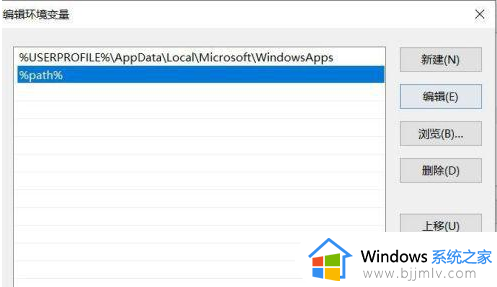
以上就是win11 bat文件打开后闪退解决方法的全部内容,有遇到这种情况的用户可以按照小编的方法来进行解决,希望能够帮助到大家。